第一,ps如何创建快照的方法
首先单击“窗口——历史记录”,打开“历史记录”面板。在文件中的操作步骤都记录在“历史记录”面板。如果我们需要将某一个步骤保存,就可以创建一个历史快照。
ps如何创建快照呢,下面我们仔细说说。选中某一步操作,然后单击下面第二个按钮“创建快照”,就可以创建一个快照。快照创建好之后,双击即可为快照重命名。
在创建快照时,按下Alt 键点击“新快照”按钮,将弹出“新建快照”对话框。
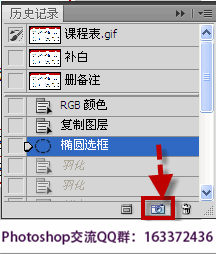
第二,ps历史快照的作用和使用说明
利用ps历史快照命令,可以创建图像的任何状态的临时拷贝(或快照)。新快照添加到历史记录面板顶部的快照列表中。
历史快照罗列在上面,下方是历史记录。
历史快照与历史记录调板中列出的状态有类似之处,我们可以命名快照,使它更易于识别。
在整个文件操作过程,可以随时创建存储快照。
例如,上面的截图,创建了两个快照:第一,补白,第二,删备注。鼠标单击在各快照之间切换,可以找出我们曾经的某一步操作。
ps历史快照的作用就是可以很容易查看和恢复我们之前的某步操作。我们在尝试使用较复杂的操作时,可以先创建一个快照,如果对结果不满意,可以选择该快照来还原所有步骤。
提示:ps历史快照不随图像存储,关闭图像时就会删除其快照。 另外,除非选择了“允许非线性历史记录”选项,否则选择一个快照然后更改图像将会删除历史记录调板中当前列出的所有状态。
ps历史记录知识点相关文章,可以查看:
http://www.ittribalwo.com/search.asp?keyword=%C0%FA%CA%B7%BC%C7%C2%BC&sType=Title&Submit3=+%B2%E9%D5%D2+







